15 correcciones para COD Modern Warfare «Dev Error 6178»
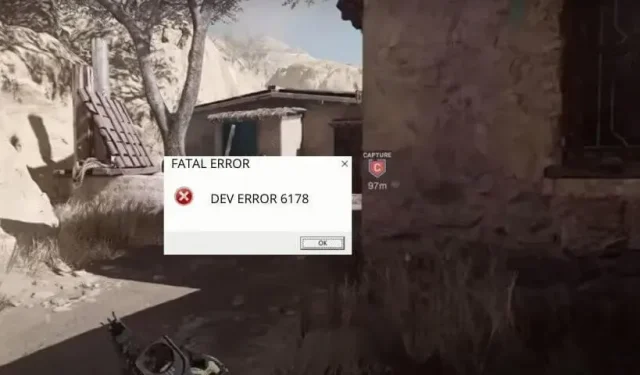
Call of Duty Modern Warfare es un popular juego de disparos en primera persona. Pero como cualquier otro juego, los bloqueos y los retrasos son parte de él. El error de desarrollo 6178 es uno de ellos. Este error puede ocurrir en cualquier momento durante el juego, pero generalmente ocurre cuando se abre el mapa o cuando la cámara se desplaza hacia el jugador después de una pérdida. El juego muestra el cuadro de diálogo Fatal Error Dev Error 6178 y el juego se bloquea. Vamos a saber cómo solucionarlo.
Causas del error de desarrollo 6178 en COD Modern Warfare y Warzone
- El juego no tiene derechos de administrador.
- Demasiados programas abiertos
- Resolución de textura establecida en baja
- V-Sync y G-Sync habilitados
- NVIDIA Highlights hace que el juego se bloquee
- Superposición en el juego habilitada
- Los archivos del juego Modern Warfare están dañados
- Los controladores de gráficos están desactualizados
- Poca memoria virtual (archivo de paginación)
- El antivirus está bloqueando el juego.
Cómo reparar el error de desarrollo 6178 en Call of Duty Modern Warfare
Después de reiniciar su computadora y enrutador, siga estos pasos para resolver el error de desarrollo 6178 en COD Modern Warfare y Warzone:
- Ejecute Modern Warfare como administrador
- Deshabilite la superposición en el juego desde la aplicación NVIDIA y otros programas de superposición.
- Deshabilita NVIDIA Highlights en la configuración del juego
- Cierre los programas no deseados al iniciar Modern Warfare
- Deshabilite V-Sync en la configuración del juego y el panel de control de NVIDIA.
- Deshabilitar G-Sync desde el panel de control de NVIDIA
- Ejecuta el juego con una resolución de textura media o alta
- Escanea y repara archivos de juegos en la aplicación Battle.net
- Establezca la prioridad de la tarea del juego en alta en el Administrador de tareas.
- Actualizar controladores de pantalla
- Habilitar o expandir el archivo de intercambio/memoria virtual
- Juega Modern Warfare en modo ventana
- Desactiva tu antivirus
- Buscar actualizaciones de Windows
- reinstalar el juego
1. Ejecute Modern Warfare como administrador
Cuando se inicia el juego, debe escribir datos en el disco duro para guardar archivos y funcionar sin problemas. Se requiere acceso de administrador para sobrescribir algunas partes del disco duro. Cuando el juego no puede guardar archivos en esa parte del disco duro, deja de responder y se bloquea.
En muchos casos, el error de desarrollo 6178 también ocurre cuando Modern Warfare no tiene derechos de administrador. Entonces, simplemente puede ejecutarlo como administrador para corregir este error fatal.
- Haga clic con el botón derecho en el icono del escritorio del juego y seleccione Propiedades. Si está utilizando un cliente de juego como Steam o Battle.net, haga clic derecho en su icono y seleccione Propiedades.
- Haga clic en la pestaña «Compatibilidad».
- Marque la casilla junto a «Ejecutar este programa como administrador».
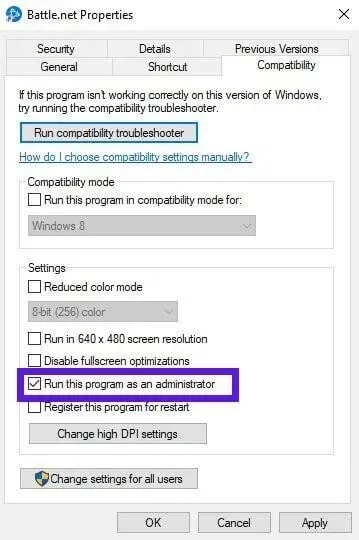
- Haga clic en «Aplicar» y «Aceptar».
2. Deshabilite la superposición en el juego desde la aplicación NVIDIA y otros programas de superposición.
Si su COD Modern Warfare sigue fallando con Dev Error 6178, las superposiciones en el juego pueden ser las culpables.
Estas superposiciones se ejecutan sobre su juego y brindan funciones como grabación de video, capturas de pantalla y compartirlas con amigos.
Estas funciones son útiles, pero si su computadora ya está intentando jugar, es posible que se bloquee al iniciar cualquier programa de superposición.
Los programas comunes que tienen habilitada la función de superposición en el juego son NVIDIA GeForce Experience, Xbox Game Bar, MSI Afterburner, AMD Overlay y Discord. Si alguna de estas aplicaciones se ejecuta, su función de superposición puede hacer que Modern Warfare se bloquee. Por lo tanto, desactívelo y vuelva a intentarlo.
2.1 Deshabilitar la superposición en el juego desde la aplicación NVIDIA
La opción Superposición en el juego en NVIDIA GeForce Experience está habilitada de forma predeterminada. Utilice estos pasos para desactivarlo:
- Apaga el juego.
- Inicie el cliente de escritorio NVIDIA GeForce Experience.
- Navegue hasta el icono de configuración en la parte superior.
- En la pestaña General, busca el interruptor de Superposición en el juego y desactívalo.
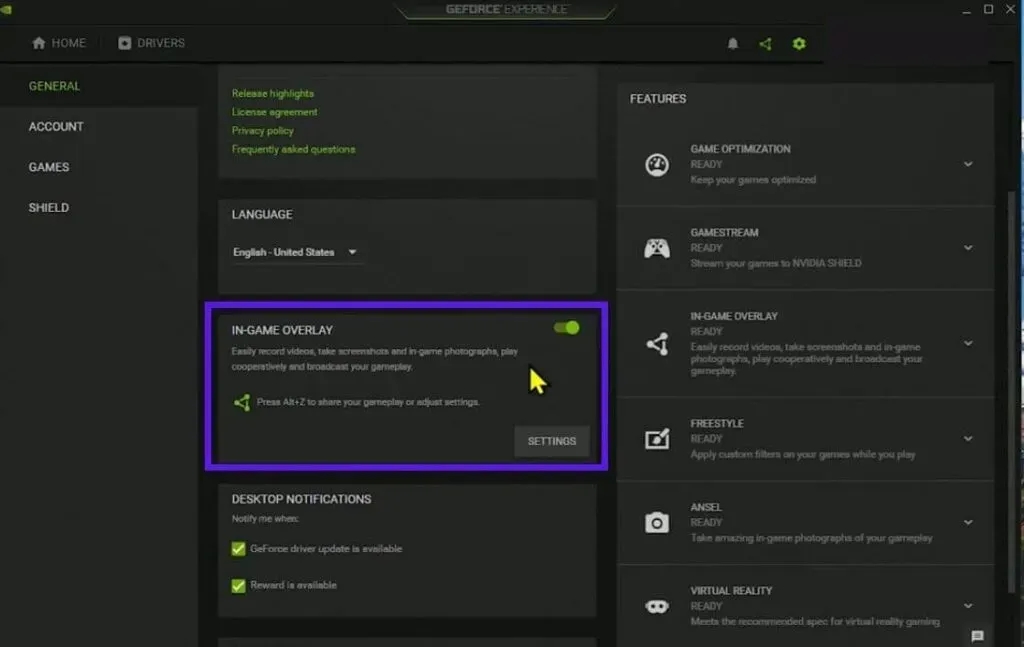
- Guarde la configuración y cierre la aplicación.
- Reinicia tu computadora.
2.2 Deshabilitar la barra de juegos de Xbox en la configuración de Windows
- Abra el menú Inicio y vaya a Configuración.
- Selecciona Juegos.
- Vaya a «Xbox Game Bar» y apáguelo.
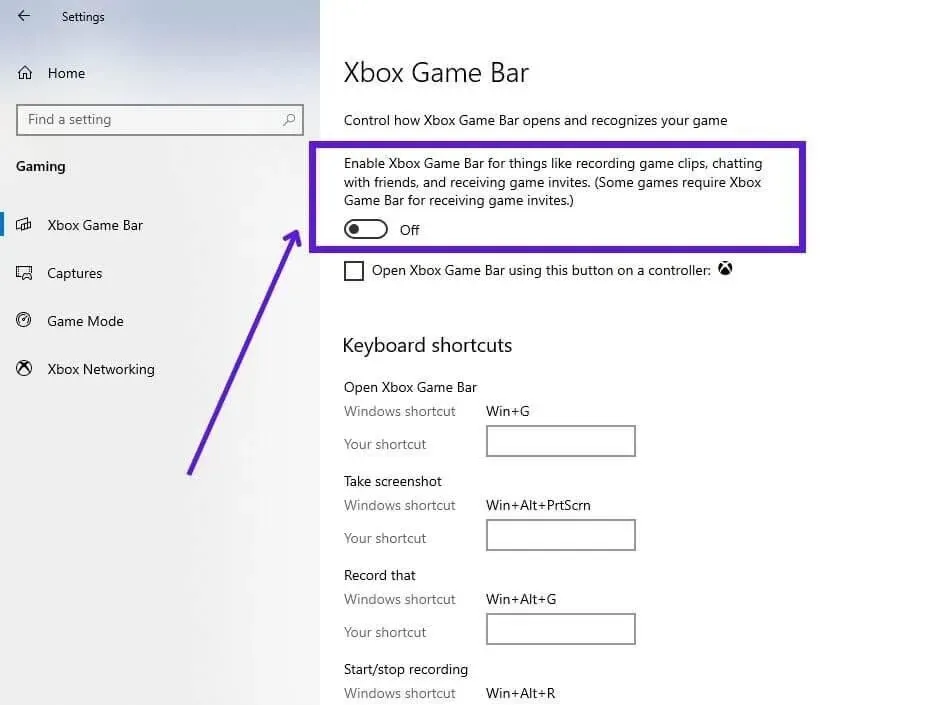
2.3 Deshabilitar la superposición de Discord
Con Discord Overlay, puedes enviar mensajes de texto y de voz mientras juegas. Si su juego falla, intente iniciar el juego con la superposición de Discord deshabilitada.
- discordia abierta
- En la parte inferior de la pantalla, seleccione el icono de engranaje «Configuración» junto a su nombre de usuario.
- En el panel izquierdo, navegue hasta Game Overlay.
- Desactive «Habilitar superposición en el juego».
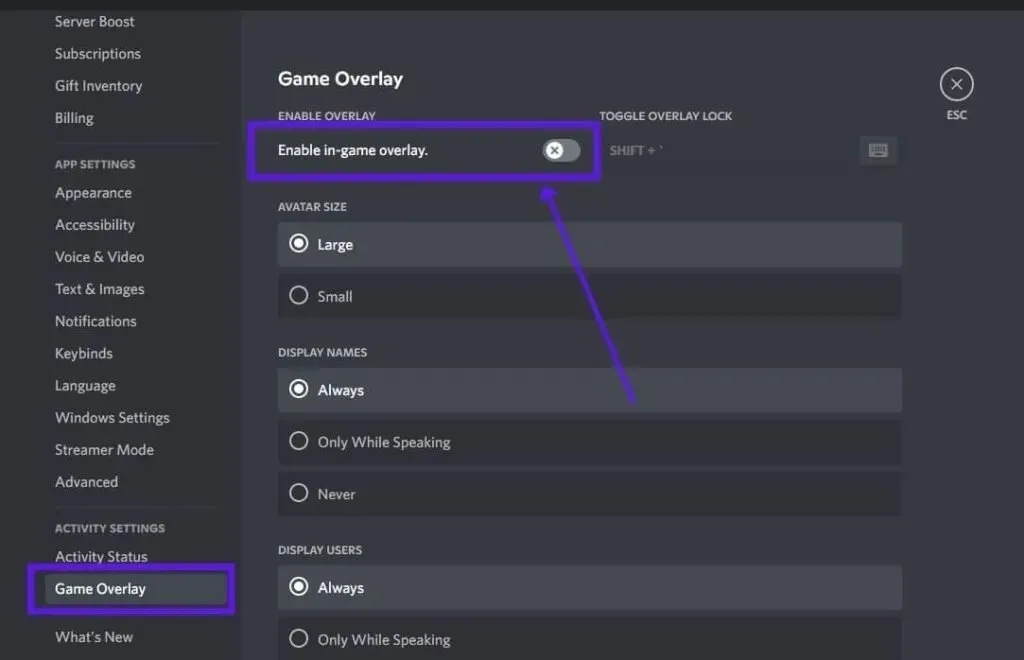
- Reinicia tu computadora.
3. Desactive NVIDIA Highlights en la configuración del juego.
NVIDIA Highlights es una función útil que guarda automáticamente los momentos clave de tu juego que a cualquier jugador le encantaría conservar. También puede compartir momentos de la superposición en las redes sociales. Pero también consume potencia informática. Si su juego falla y ve el error de desarrollo 6178, deshabilite NVIDIA Highlights.
Además, NVIDIA Highlights funciona cuando lo habilitas desde el juego y la aplicación NVIDIA GeForce Experience. Entonces, para deshabilitarlo, debe hacer lo mismo.
NVIDIA ShadowPlay Highlights es parte de la función de superposición en el juego y, en el Método 2, le mostramos cómo desactivarla.
A continuación, aprenderá cómo deshabilitar NVIDIA Highlights en la configuración de gráficos de Call of Duty Modern Warfare.
- Inicie Call of Duty Modern Warfare.
- Haga clic en el botón Opciones en la parte inferior de la pantalla.
- Luego vaya a la pestaña «Gráficos».
- Busque «NVIDIA Highlights» y desactívelo.
4. Cierre los programas no deseados al iniciar Modern Warfare
Cuando tiene muchos programas ejecutándose en su computadora, también ocuparán una gran cantidad de RAM. Cualquier juego con muchos gráficos requiere mucha RAM para funcionar correctamente. Por lo tanto, cuando juega Modern Warfare mientras se ejecutan muchas aplicaciones, su juego puede congelarse o bloquearse y mostrar el Error de desarrollo 6178 o cualquier otro mensaje de error. Para solucionar esto, cierre todos los programas excepto el juego.
- Haga clic derecho en la barra de tareas y seleccione Administrador de tareas.
- Verá una lista de programas en ejecución. Haga clic derecho en cualquier programa no deseado y seleccione Finalizar tarea.
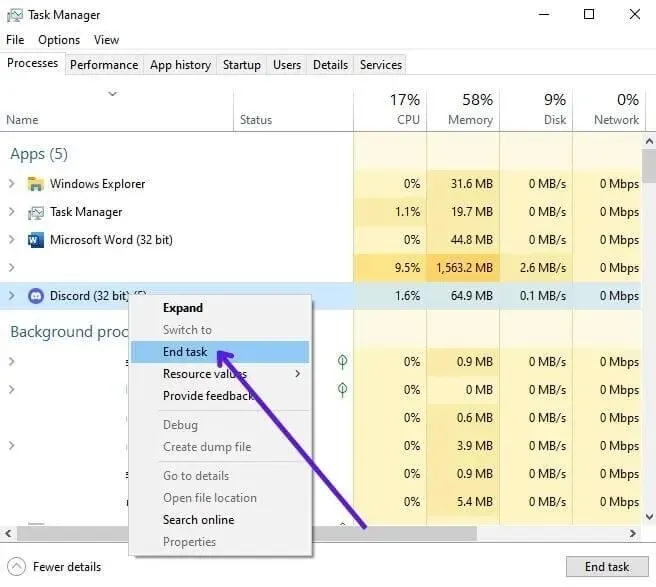
- Haga lo mismo con todos los programas innecesarios de la lista.
- Ahora intenta iniciar el juego.
5. Deshabilite V-Sync en la configuración del juego y el panel de control de NVIDIA.
La sincronización vertical, también llamada sincronización vertical, es una característica gráfica útil que le permite a su juego ajustar su velocidad de fotogramas para que coincida con la frecuencia de actualización de su monitor. Esto evita que se rompa la pantalla. Por lo tanto, no verá varios cuadros o una pantalla dividida mientras juega.
Se sabe que VSync es una función preventiva, no una función de mejora. Porque limita el FPS cuando es necesario para evitar que la pantalla se rompa. Dado que esto ralentiza la visualización, también puede hacer que el juego se bloquee en algunos casos. Por lo tanto, intente deshabilitar V-Sync mientras soluciona la causa del error 6178 de Modern Warfare Dev.
5.1 Deshabilitar V-Sync en la configuración de COD Modern Warfare
- Abrir COD Modern Warfare
- Vaya a «Opciones» en la parte inferior de la pantalla.
- Vaya a la pestaña «Gráficos».
- Deshabilite «Sincronizar cada cuadro (V-Sync)»
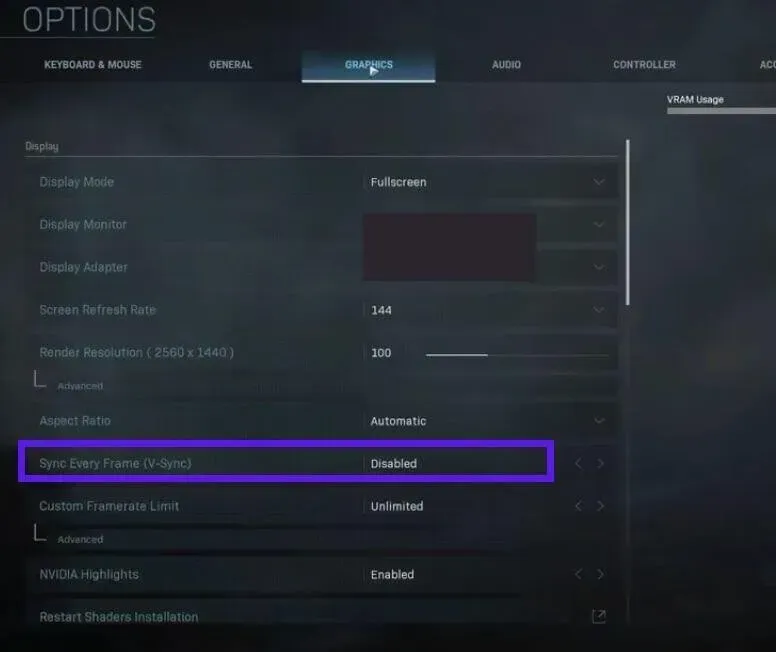
5.’.2 Deshabilitar VSync en el panel de control de NVIDIA
Si está utilizando una GPU NVIDIA, tendrá el Panel de control de NVIDIA para administrar la configuración de su tarjeta gráfica. Desactive V-Sync allí.
- Inicie el Panel de control de NVIDIA.
- En la barra lateral, seleccione Configuración 3D > Administrar configuración 3D.
- Seleccione Configuración del programa.
- Haga clic en el botón «Agregar» y agregue COD Modern Warfare.
- Desplácese hacia abajo, busque «Sincronización vertical» y configúrelo en «Desactivado».
6. Desactive G-Sync desde el Panel de control de NVIDIA.
G-Sync es similar a V-Sync pero se considera una nueva actualización de V-Sync para los usuarios de NVIDIA. Hace lo mismo: evita que se rompa la pantalla. También puede consumir mucha potencia de procesamiento y ralentizar la PC y el juego. Por lo tanto, apáguelo para ver si causa el error de desarrollo 6178 en Modern Warfare y Warzone.
- Haga clic con el botón derecho en el escritorio y seleccione Panel de control de NVIDIA.
- Vaya a Pantalla > Configurar G-Sync.
- Desmarque «Habilitar G-Sync».
- Guarde su configuración y reinicie su computadora.
7. Ejecuta el juego con texturas de resolución media o alta.
Esta es una solución inesperada para el error de desarrollo 6178 y los bloqueos del juego en COD Modern Warfare. Por lo general, recomendamos reducir la configuración de gráficos para evitar errores y bloqueos.
Pero en el caso de la resolución de texturas, ocurre lo contrario. Si juegas Modern Warfare con una configuración de textura baja, el juego puede bloquearse y, cuando lo configuras en normal, puede funcionar bien. Además, la mayoría de las PC para juegos pueden ejecutar fácilmente el juego con la configuración de textura normal, por lo que no hay nada de qué preocuparse.
- Abre COD Modern Warfare.
- Ir a la configuración».
- Haga clic en la pestaña Gráficos.
- Busque la sección «Detalles y texturas».
- Establezca Resolución de textura en Normal.
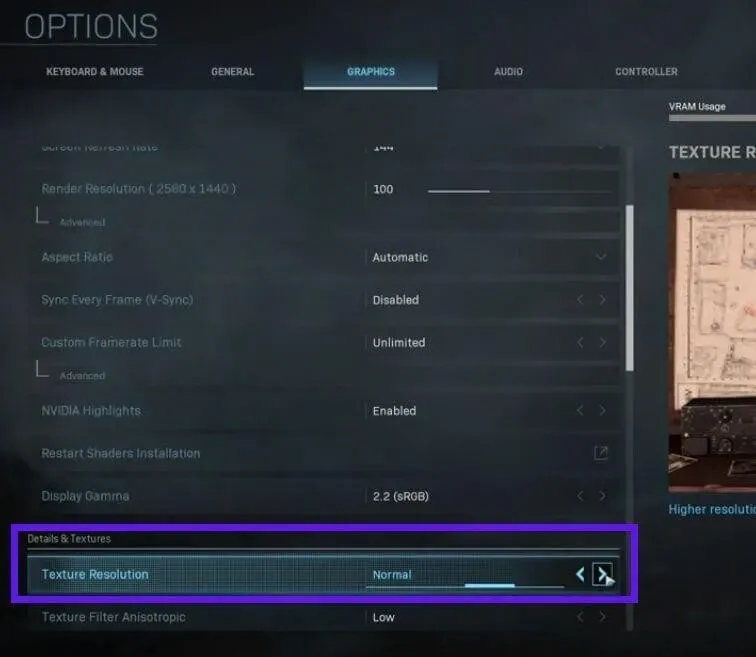
- Reinicia el juego.
8. Escanee y restaure los archivos del juego en la aplicación Battle.net.
Una causa común de que cualquier juego se bloquee son los archivos corruptos. Cuando los archivos del juego están dañados, su juego no podrá encontrar los archivos correctos en el momento adecuado, o no podrá guardar nuevas configuraciones en los archivos, lo que provocará que el juego se bloquee.
Puede escanear y reparar fácilmente los archivos del juego si usa el cliente de escritorio Battle.net para jugar COD Modern Warfare o cualquier otro juego COD.
- Inicie la aplicación Battle.net.
- Ve a COD Modern Warfare.
- Abra el menú Opciones y seleccione Escanear y reparar.
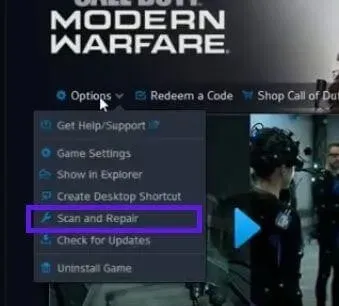
- Espera mientras el juego escanea y restaura sus archivos.
- Reinicia tu computadora cuando hayas terminado.
9. Establezca la prioridad del juego en alta en el administrador de tareas.
En algunos casos, Modern Warfare falla debido a la insuficiencia de recursos del sistema operativo disponibles para el juego. Puede intentar establecer la prioridad de la CPU del juego en alta y ver si eso soluciona el error del desarrollador.
- Asegúrate de que el juego esté cerrado.
- Haga clic derecho en la barra de tareas y seleccione Administrador de tareas. O abra el menú de inicio, escriba «administrador de tareas» y abra la aplicación.
- Localice el proceso de Modern Warfare, haga clic con el botón derecho y seleccione «Ir a detalles».
- Te cambiará automáticamente al proceso de Modern Warfare en la pestaña Detalles del Administrador de tareas.
- Haga clic con el botón derecho en el proceso al que ha navegado, desplace el cursor sobre «Establecer prioridad» y seleccione «Alta».
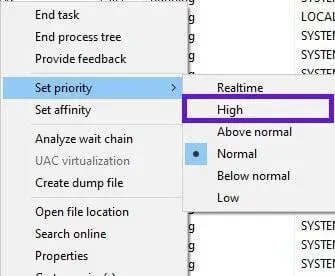
- Comenzar el juego.
10. Actualice los controladores de pantalla
Cuando los controladores de gráficos se vuelven obsoletos, cualquier juego pesado que juegues puede fallar. Por lo tanto, verifique las actualizaciones del controlador de gráficos si encuentra un error fatal de desarrollo 6178 o cualquier otro código de error en COD Modern Warfare.
10.1 Actualice los controladores de gráficos desde el Administrador de dispositivos
- Abra el menú Inicio, escriba «Administrador de dispositivos» y abra la primera aplicación.
- Haga doble clic en Adaptadores de pantalla.
- Mostrará sus controladores de gráficos.
- Haga clic derecho en su GPU y seleccione Actualizar controlador.
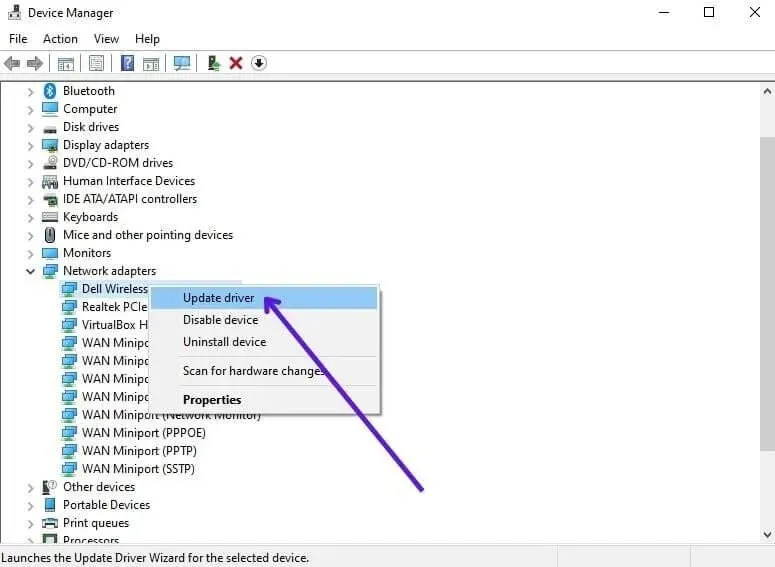
- Esto abrirá el asistente. Seleccione «Buscar controladores automáticamente».
- El sistema buscará en Internet actualizaciones de controladores de GPU y las instalará si están disponibles.
- Si tiene varias GPU, siga los mismos pasos para cada una.
10.2 Actualizar controladores de pantalla desde Windows Update
Windows Update también muestra actualizaciones de controladores de forma predeterminada, por lo que puede usar eso para intentar actualizar su controlador de gráficos.
- Abra el menú Inicio, escriba «Actualización de Windows» y abra la primera aplicación.
- Seleccione Buscar actualizaciones.
- Deje que se actualice y reinicie su computadora cuando haya terminado.
- Luego abra Windows Update nuevamente y busque actualizaciones.
- Deje que se actualice nuevamente y reinicie su computadora.
- Ahora ejecute Windows Update y haga clic en Ver actualizaciones opcionales.
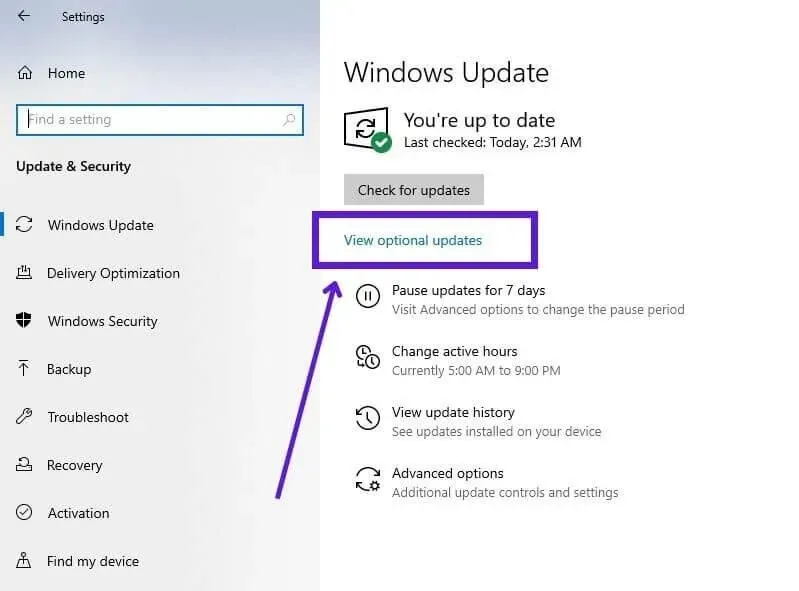
- Haga clic en Actualizaciones de controladores.
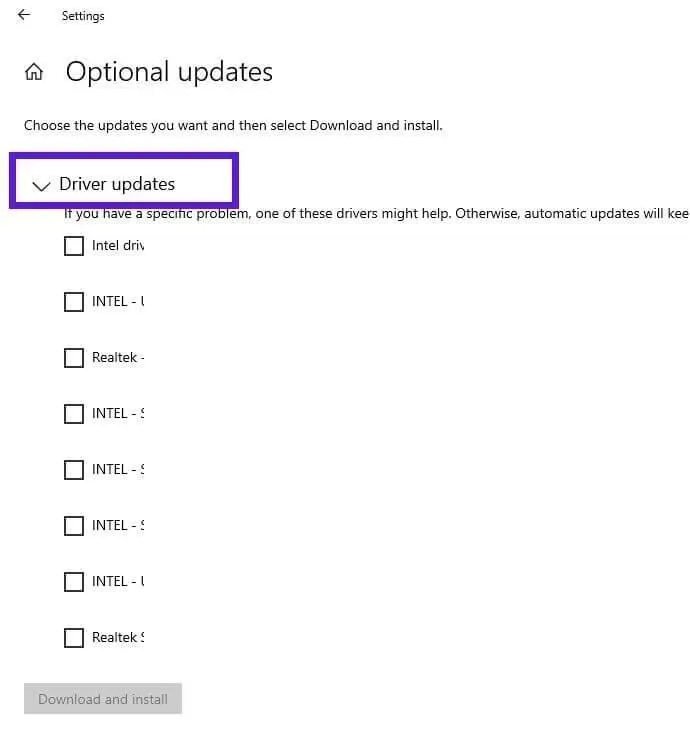
- C. Verifique todas las actualizaciones de controladores de gráficos disponibles y seleccione Descargar e instalar.
- Reinicie su computadora después de la actualización.
10.3 Actualice sus controladores de gráficos desde una aplicación dedicada del fabricante de su GPU
Muchos fabricantes de GPU también ofrecen una aplicación para administrar la configuración de su tarjeta gráfica. También puede usarlo para actualizar los controladores de la tarjeta de video. Usemos el método de actualización de controladores desde la aplicación NVIDIA GeForce Experience.
- Instala la aplicación desde NVIDIA. Si está instalado, ejecútelo.
- Es posible que deba crear una cuenta gratuita con NVIDIA para usar todas las funciones de la aplicación.
- Haga clic en la pestaña Controladores.
- Haga clic en Buscar actualizaciones debajo de su nombre de usuario.
11. Habilite o expanda el archivo de intercambio/memoria virtual
El archivo de intercambio o el archivo de paginación o la memoria virtual en Windows reserva una parte de su disco duro y la usa como RAM. Esto es útil cuando ejecuta con frecuencia programas que requieren una gran cantidad de RAM. Entonces, Windows mueve algunos programas a la memoria virtual en su disco duro para que todo funcione sin problemas.
Los juegos de Call of Duty dependen en gran medida del archivo de intercambio de Windows. Incluso pueden fallar si no usa el archivo de intercambio o si la capacidad del archivo de intercambio es baja. Por lo tanto, para corregir el error de desarrollo 6178 en COD Modern Warfare, Modern Warfare 2 o Warzone, habilite el archivo de intercambio o aumente la capacidad del archivo de intercambio en la configuración de Windows. Sigue estos pasos:
- Abra el menú de inicio, escriba «configuración avanzada del sistema» y abra la aplicación.
- Haga clic en la pestaña «Avanzado».
- En la sección Rendimiento, haga clic en Configuración.
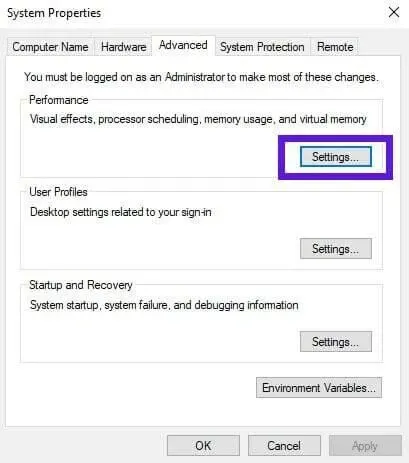
- Esto abrirá otra ventana. Cambie a la pestaña «Avanzado».
- En la sección Memoria virtual, haga clic en Cambiar.
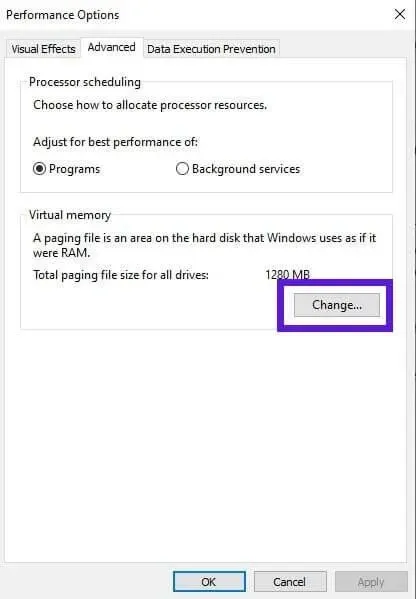
- Aquí puede habilitar la memoria virtual desmarcando «Administrar automáticamente el tamaño del archivo de paginación para todas las unidades».
- A continuación, puede instalar o expandir el archivo de intercambio.
- Haga clic en la unidad local en la que desea reservar espacio para el archivo de paginación.
- Ahora haga clic en «Tamaño personalizado». Introduce la cantidad que quieras. Puede ver la cantidad recomendada en la parte inferior de la ventana. Si desea expandir el archivo de intercambio, ingrese un tamaño de 1024 MB o más de lo que ya está configurado.
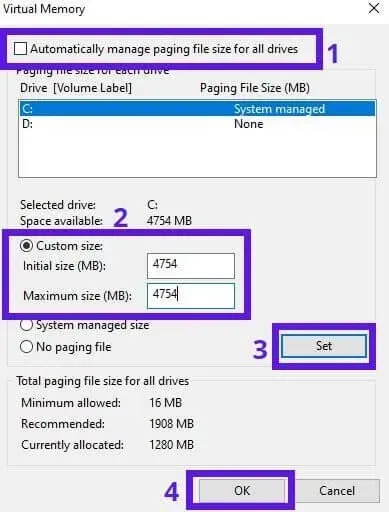
- Después de ingresar la cantidad para el tamaño inicial y el tamaño máximo, haga clic en el botón «Establecer».
- Haga clic en Aceptar.
- La ventana se cerrará y la ventana abierta anterior será visible. Haga clic en «Aplicar» y «Aceptar».
- Esto lo llevará a la ventana de propiedades del sistema que se abre. Haga clic en «Aplicar» y «Aceptar».
- Reinicia tu computadora.
12. Juega Modern Warfare en modo ventana.
Básicamente, ejecutamos juegos en modo de pantalla completa y funcionan bien. Pero si a menudo ve errores de desarrollador y fallas en el juego, intente ejecutar COD Modern Warfare en modo ventana.
- Abrir juego.
- Seleccione Opciones en la parte inferior de la pantalla.
- Vaya a la pestaña «Gráficos».
- Mira el primer elemento de la lista. Cambie el «Modo de visualización» a «Ventana».
- Reinicia el juego.
13. Desactiva tu antivirus
Algunos usuarios informaron que su antivirus sobreprotector estaba causando errores de desarrollador en COD Modern Warfare. Cuando el antivirus bloquea el ejecutable principal del juego, no se ejecutará en absoluto.
Pero a veces, cuando cualquier archivo asociado está bloqueado, el juego se inicia pero a menudo falla. Entonces, deshabilite temporalmente su antivirus para ver si resuelve el problema.
13.1 Deshabilitar el antivirus de Microsoft Defender
- Abra el menú de inicio, escriba «Seguridad de Windows» e inicie la aplicación. O bien, haga clic en el botón de flecha que se encuentra sobre los íconos de notificación en la barra de tareas (al lado o sobre los íconos de Wi-Fi y batería) y haga clic en el ícono de escudo.
- Seleccione Protección contra virus y amenazas.
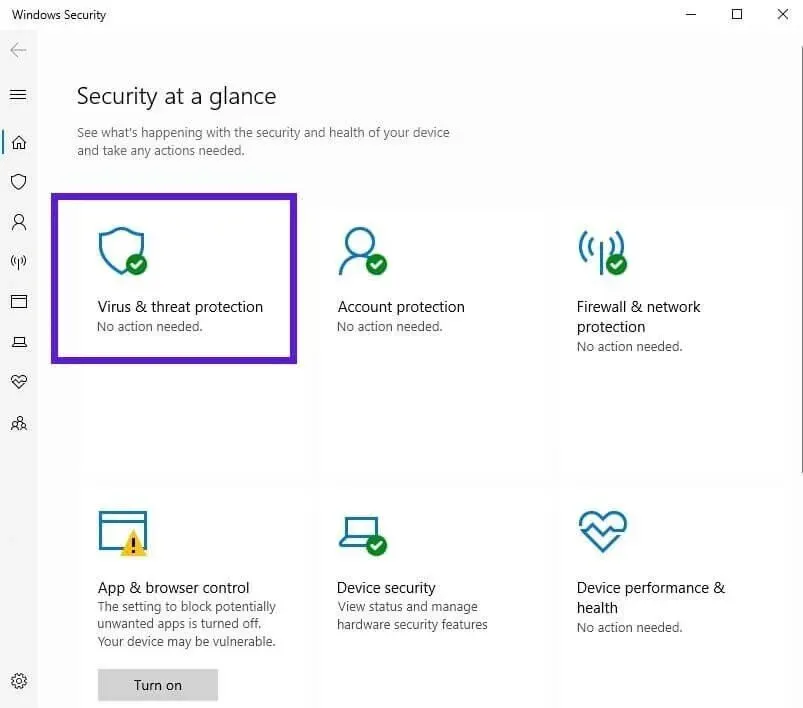
- Ahora, en Configuración de protección contra virus y amenazas, seleccione Administrar configuración.
- Busque el interruptor junto a «Protección en tiempo real» y desactívelo.
Si MW aún muestra el error, vuelva a activar su antivirus. Pero si MW comienza a funcionar normalmente, encienda el antivirus y excluya MW de él.
- Abra Seguridad de Windows y vaya a la sección Protección contra virus y amenazas.
- En Protección contra virus y amenazas, seleccione Administrar configuración.
- Ahora, en la sección Exclusiones, seleccione Agregar o quitar exclusiones.
- En la siguiente pantalla, seleccione Agregar excepción.
- Busca y selecciona Modern Warfare.
- Siga los mismos pasos para los otros ejecutables en la carpeta COD de Modern Warfare.
- Reinicia tu computadora.
13.2 Desactivar antivirus de terceros
Muchos programas antivirus de terceros tienen una forma sencilla de desactivarlos directamente desde el icono de notificación.
- Haga clic con el botón derecho en el icono de su antivirus en la barra de tareas. Si no está visible, haga clic en el botón de flecha para verlo.
- Seleccione deshabilitar o apague la opción.
- Confirmar si se requiere confirmación.
14. Buscar actualizaciones de Windows
Muchos programas en Windows no funcionarán correctamente a menos que Windows se actualice con frecuencia. Esto se debe al hecho de que las actualizaciones tienen varias correcciones de errores y mejoras. Por lo tanto, busque actualizaciones de Windows con más frecuencia para evitar bloqueos y errores en el juego.
- Abra el menú Inicio, escriba «Actualización de Windows» e inicie la primera aplicación.
- Haga clic en el botón «Buscar actualizaciones».
- Buscará actualizaciones y las instalará.
- Reinicie su computadora y ejecute CODMW nuevamente.
15. Reinstala el juego
Si aplicó las correcciones anteriores pero aún enfrenta el error de desarrollador 6178, la última opción que tenemos es desinstalar el juego y luego reinstalarlo.
Este proceso depende de dónde compraste Modern Warfare. Si tiene el DVD de Modern Warfare o los archivos de instalación en su disco duro, o los recibió directamente de Activision, siga estos pasos:
- Abra el menú de inicio, agregue o elimine programas e inicie la aplicación.
- Encuentra Call of Duty Modern Warfare y desinstálalo.
- Reinicia tu computadora.
- Vuelva a instalar CODMW desde el disco, instale el juego en su disco duro o descárguelo del sitio web de Activision.
Si obtuvo COD Modern Warfare de la aplicación Battle.net, encuentre los pasos para reinstalar MW a continuación:
- Inicie la aplicación y navegue hasta Call of Duty Modern Warfare.
- Haz clic en Opciones y selecciona Desinstalar juego.
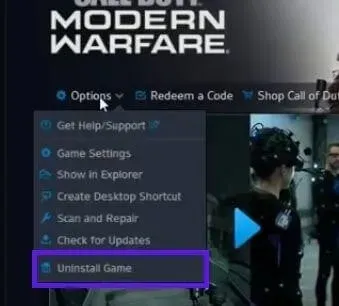
- Reinicia tu computadora.
- Abre Battle.net y ve a COD MW.
- Instala el juego.
El proceso para reinstalar Modern Warfare en Steam y otras plataformas será similar.
Conclusión
Para corregir el error fatal de desarrollo 6178 en COD Modern Warfare y Warzone, pruebe todos los métodos que se indican en la guía.
Preguntas más frecuentes
¿Qué significa el error del desarrollador?
Dev Error simplemente significa un error que ocurrió mientras se ejecutaba el programa. La causa del problema puede ser cualquier cosa. Por lo general, los errores del desarrollador en COD van acompañados de algunos números que dan una idea aproximada de la causa del problema. Por ejemplo, Dev Error 6068 significa que algo anda mal con la tarjeta gráfica o la configuración.
¿Por qué sigo recibiendo errores de desarrollador en COD?
Si recibe con frecuencia uno o más errores de desarrollador en COD, las razones pueden ser: – Archivos de juego dañados – Memoria virtual/archivo de paginación no configurado o configurado en bajo – Tarjeta de video desactualizada – G-Sync y V-Sync habilitados. – La resolución de textura en la configuración de gráficos del juego está configurada en baja
¿Cuál es la causa del error de Dev Warzone?
Hay diferentes causas de error de desarrollo en Warzone. – El juego se ejecuta con gráficos altos – V-Sync habilitado – Superposición en el juego habilitada (NVIDIA Highlights, Discord Overlay) – Los archivos del juego Warzone están dañados – No hay controladores de GPU Fecha: el juego no tiene derechos de administrador.
¿Cómo solucionar un error de desarrollador en Modern Warfare?
Puede corregir varios errores de desarrollador en Modern Warfare haciendo lo siguiente: – Desactive la sincronización vertical en la configuración del juego – Establezca la prioridad de su proceso de juego en el administrador de tareas en alta – Escanee y repare los archivos del juego – Habilite o aumente la memoria virtual – Ejecute Modern Warfare ejecutable desde el nombre del administrador: deshabilite la configuración del juego y los programas superpuestos.



Deja una respuesta